I. HƯỚNG DẪN CÀI PHẦN MỀM TRÊN IPHONE
1. KHAI BÁO THIẾT BỊ ĐỂ CHẠY
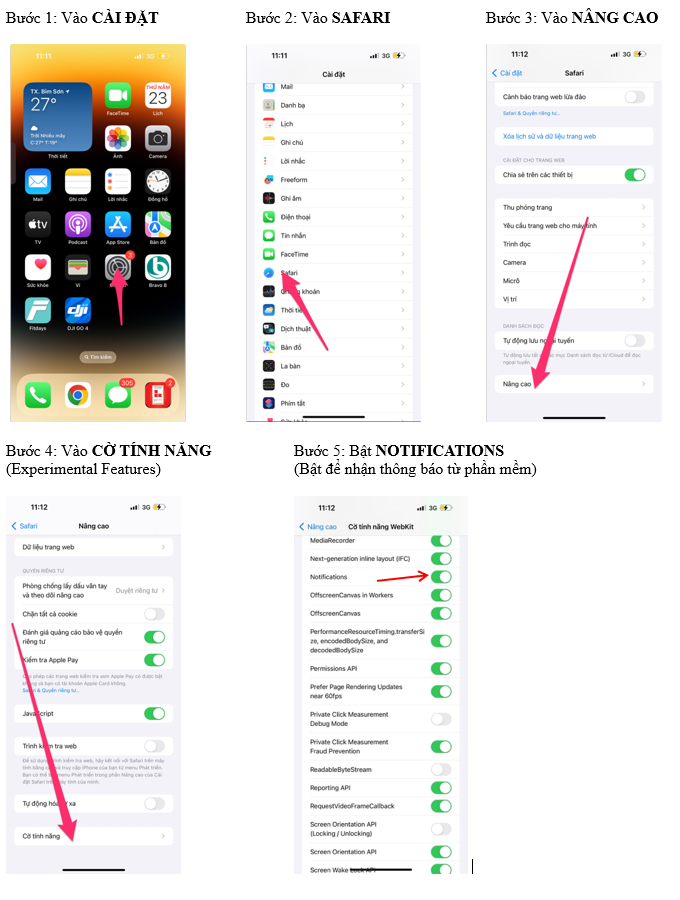
2. CÀI ĐẶT PHẦN MỀM THÔNG QUA TRÌNH DUYỆT
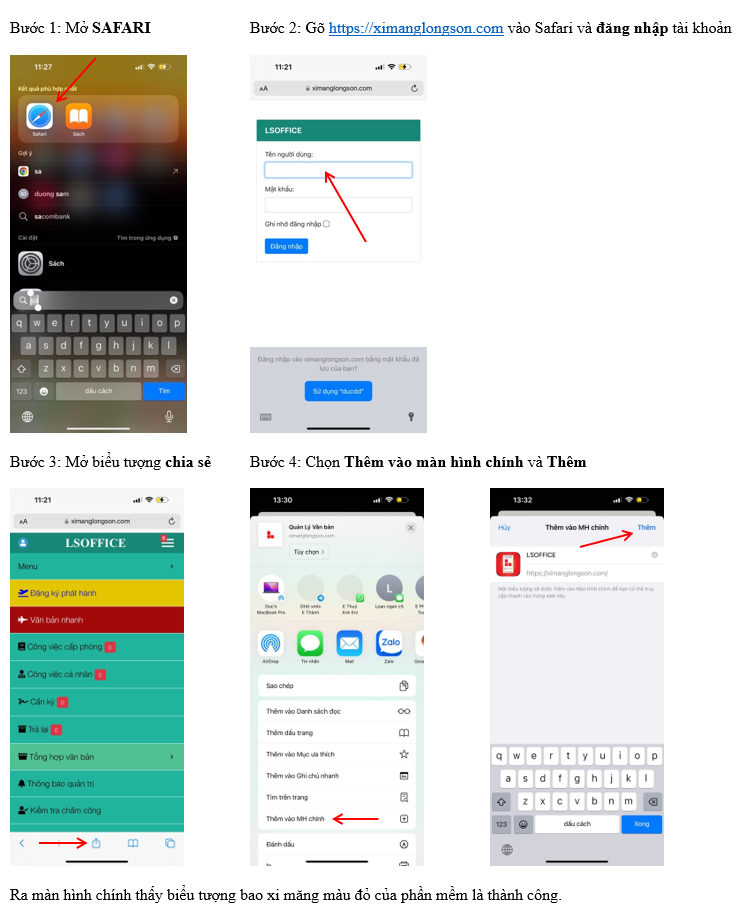
3. KÍCH HOẠT NHẬN THÔNG BÁO
Mở phần mềm và đăng nhập tài khoản, bấm đồng ý nhận thông báo, bấm cho phép 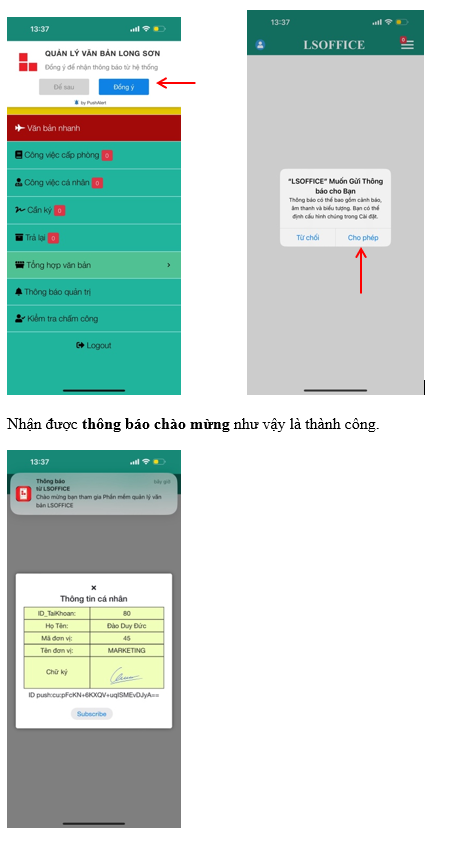
II. HƯỚNG DẪN CÀI PHẦN MỀM TRÊN ANDROID
1. CÀI ĐẶT PHẦN MỀM THÔNG QUA TRÌNH DUYỆT
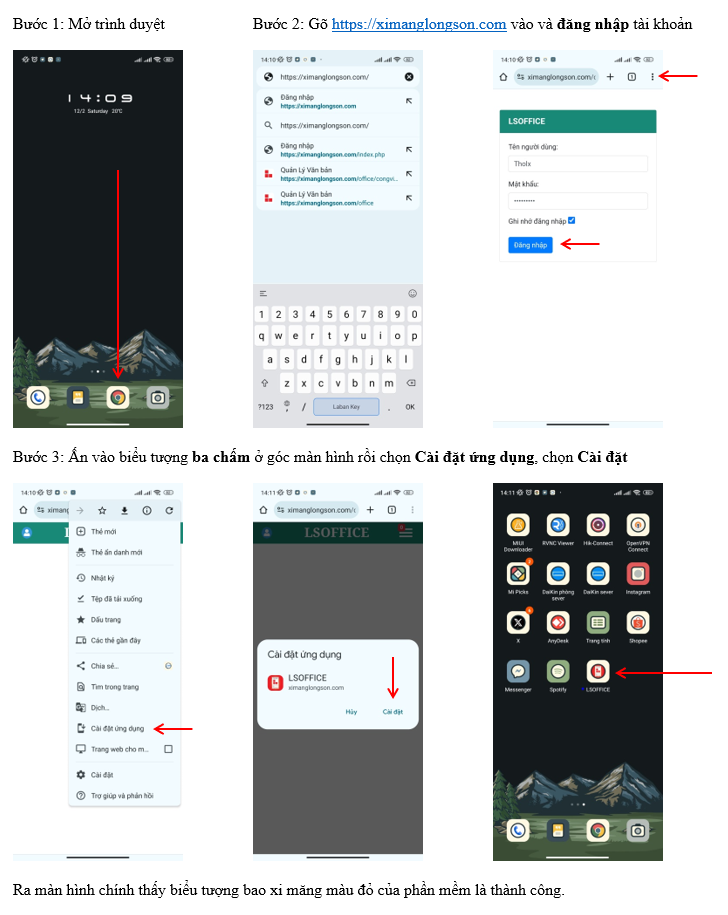
2. KÍCH HOẠT NHẬN THÔNG BÁO
Mở phần mềm và đăng nhập tài khoản, bấm đồng ý nhận thông báo, bấm cho phép
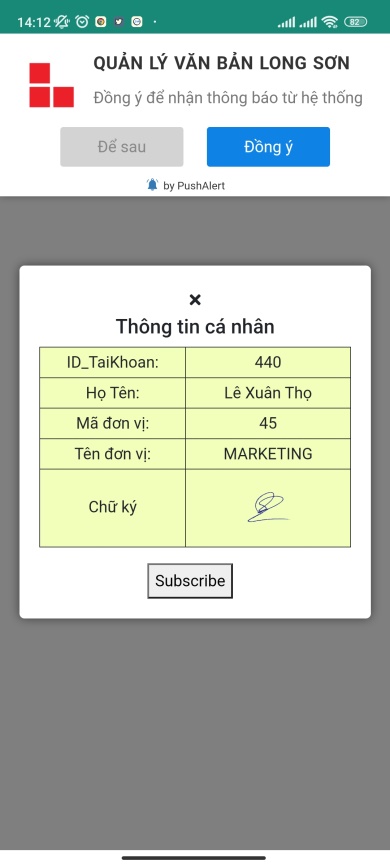
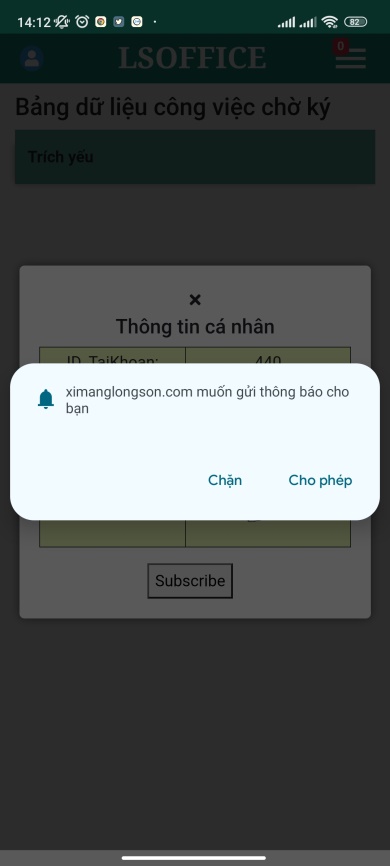
III. HƯỚNG DẪN CÀI PHẦN MỀM TRÊN MÁY TÍNH
Bước 1: Mở trình duyệt Cốc Cốc hoặc Chrome, vào trang https://ximanglongson.com và đăng nhập tài khoản
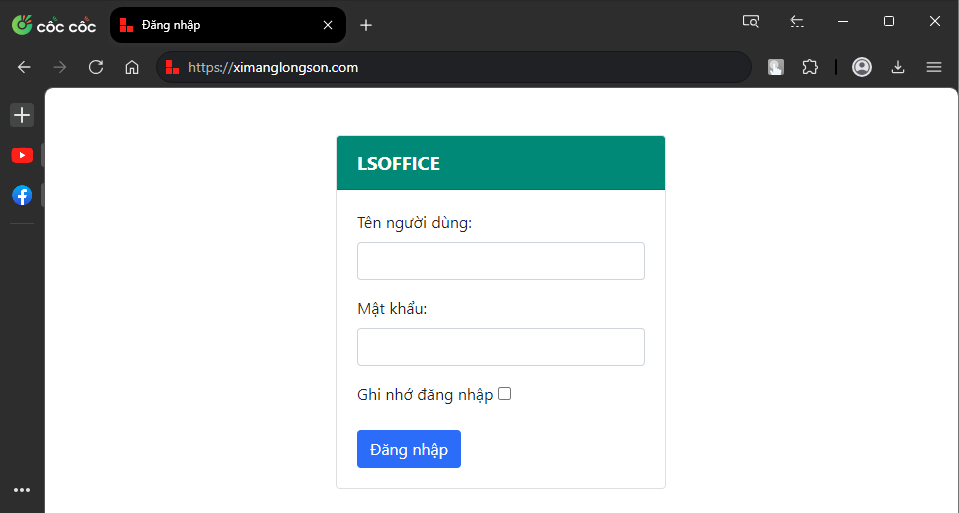
Bước 2: Bảng yêu cầu hiện ra, ấn đồng ý để nhận thông báo từ phần mềm
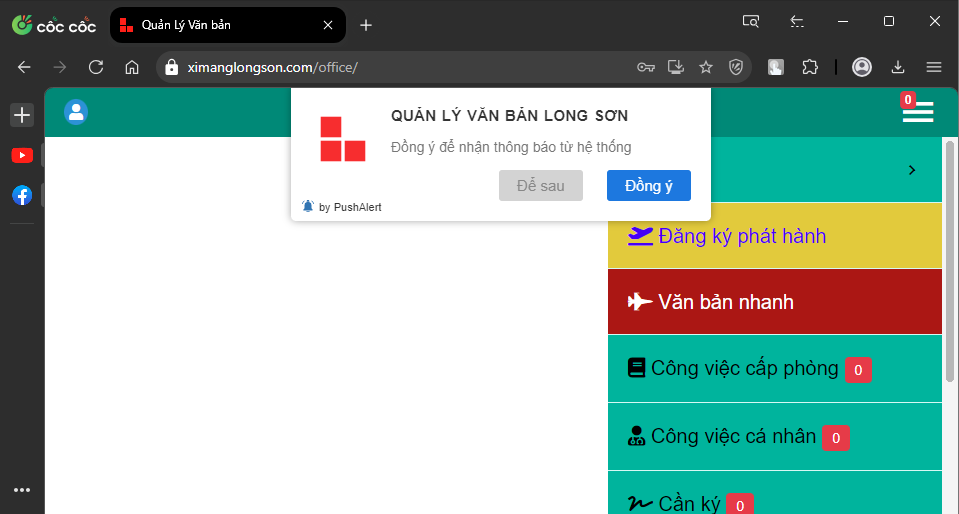
Bước 3: Ấn cho phép để nhận thông báo từ phần mềm
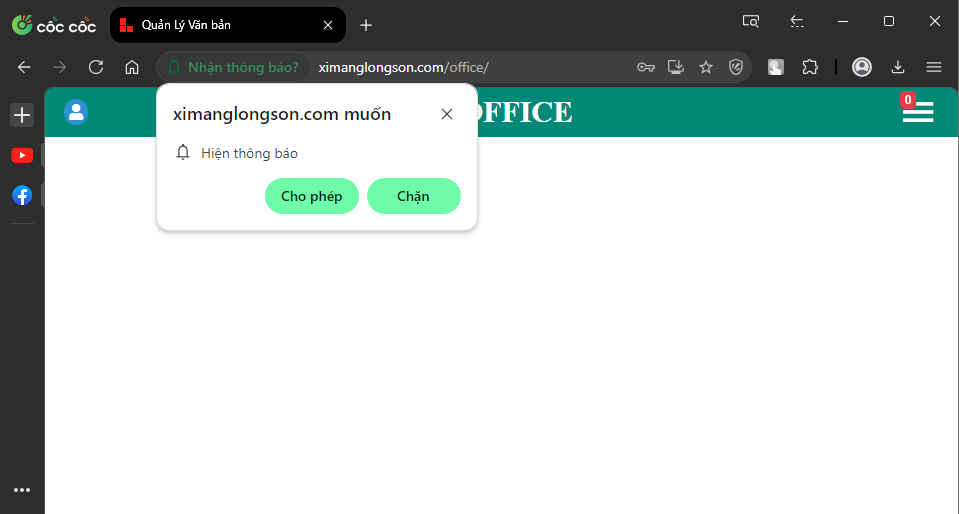
Bước 4: Ấn vào biểu tượng cài đặt rồi ấn cài đặt để cài phần mềm vào máy tính
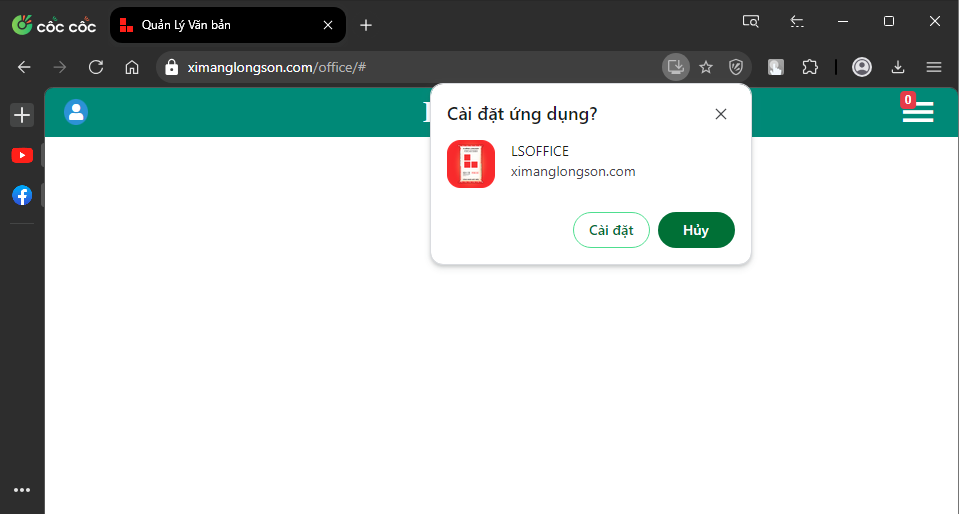
Bước 5: Lối tắt của phần mềm sau đó sẽ xuất hiện ở bên dưới thanh taskbar. Ấn chuột phải và biểu tượng rồi ấn Pin to taskbar để ghim phần mềm tại đó.

Khi có văn bản mới đến, phần mềm sẽ hiện thông báo.
Nếu bạn cảm thấy bài viết này hữu ích, bạn có thể ủng hộ cho tác giả một tách Cafe
Tôi luôn nỗ lực hết mình để phát triển và duy trì những công cụ này, nhằm mang đến cho mọi người những trải nghiệm tốt nhất. Tuy nhiên, để tiếp tục duy trì và nâng cao chất lượng các phần mềm, tôi cần sự hỗ trợ từ cộng đồng. Chân thành cảm ơn và kính chúc các bạn sức khỏe, thành công!
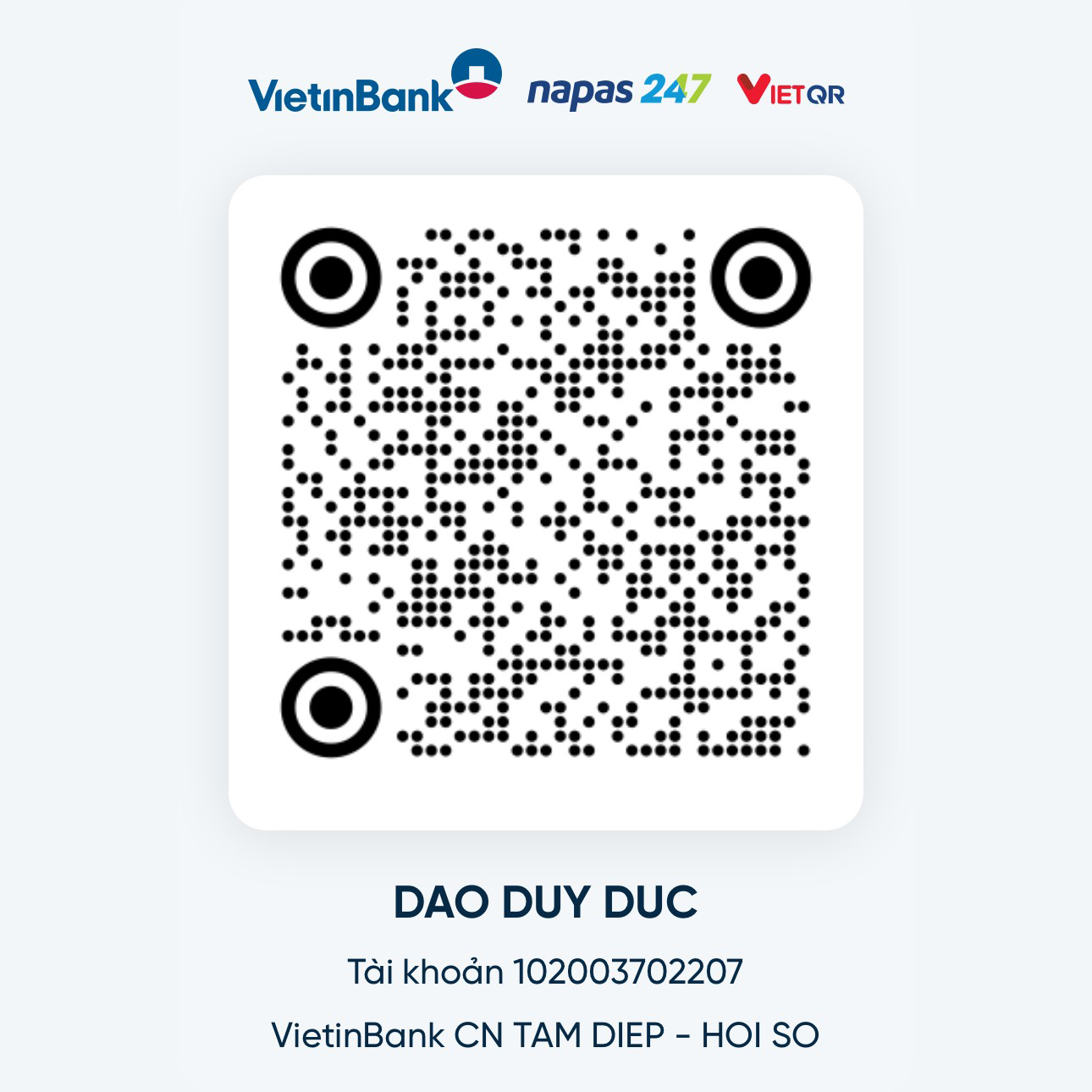
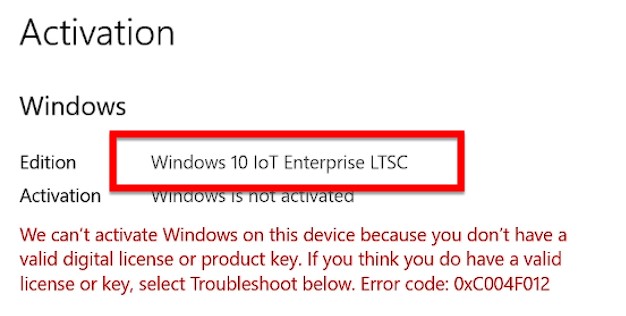
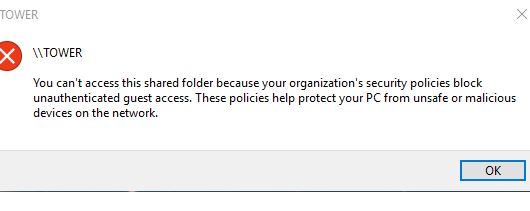
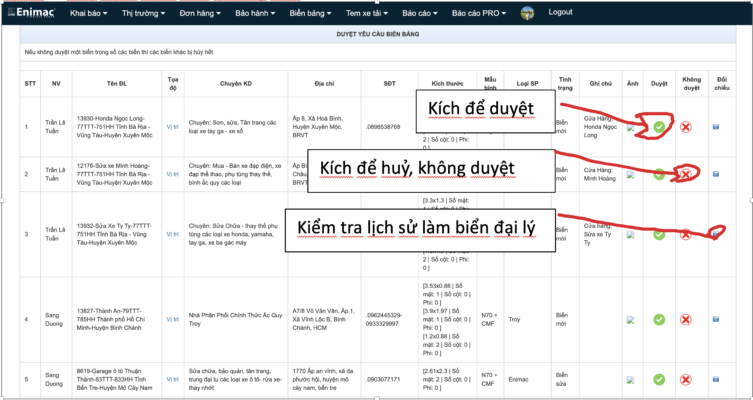
Cảm ơn Công ty Phú An